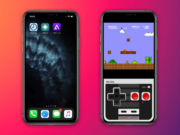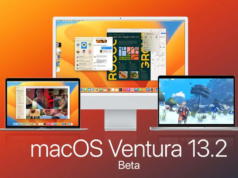Già con El Capitan, ed ora con Sierra abbiamo notato una nuova Utility Disco, molto più user friendly, ma cosa abbiam perso? Come possiamo recuperare la tanto amata riparazione permessi? Scopriamolo assieme!
Apple notato l’aumento d’utenza nell’ambito computer, ha deciso di render più user friendly l’Utility Disco presente in OSX, cambiandone la veste estetica e fornendone una versione Ultra Light. Sicuramente la casa di Cupertino avrà le sue buone ragione, ma togliere la riparazione dei permessi, la masterizzazione di supporti, la creazione di RAID, quindi operazioni riservate a pochi o comunque non sempre utilizzate, non è stata una scelta saggia.
Se fino ad El Capitan, la riparazione dei permessi poteva avvenire, o tramite Terminale o tramite una procedura non proprio adatta all’utente medio, che ricreava la vecchia Utility Disco, ora con MacOS Sierra, entrambe le procedure sembrano non funzionare. Ovviamente, i tools a riguardo, non sono tardati ad arrivare ma quando si tratta di permessi o comunque di operazioni delicate da compiere sul sistema operativo, io sono sempre scettico. Ieri è stato annunciato e pubblicato, una Utility che trovo essenziale, e che permette, con le dovute accortezze, di fare grandi cose ma al tempo stesso, se non la si sà usare, questa Utility permette di creare molti danni sui nostri Mac. Oggi vi mostro come effettuare la riparazione permessi sui vostri Mac attraverso questo software gratuito.
Per prima cosa andate sul sito ufficiale di Onyx e scaricate la versione 3.2.0 compatibile con MacOS Sierra. Una volta scaricata, apritela ed effettuate il drag&drop nella vostra cartella delle Applicazioni.
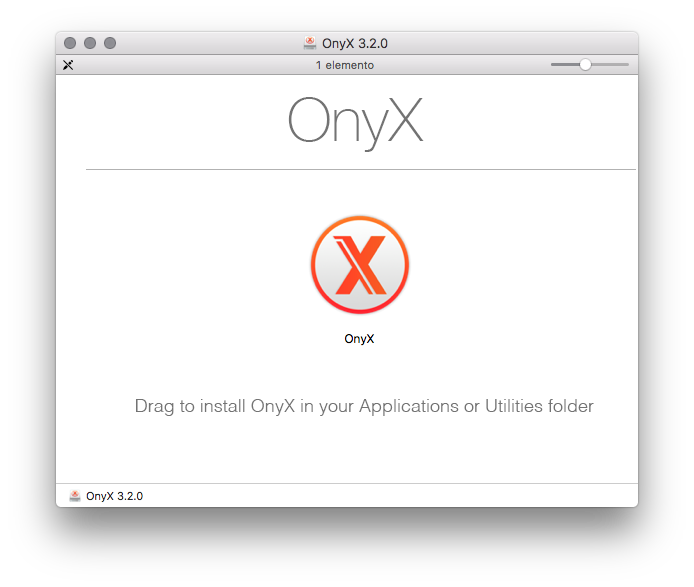
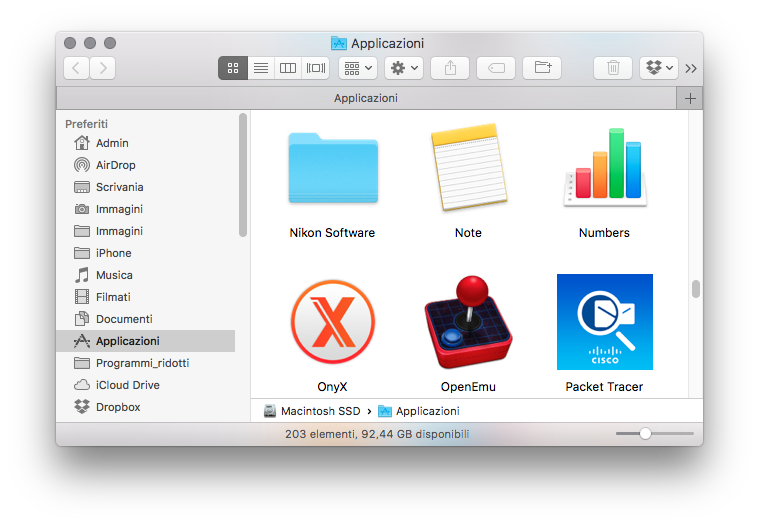
Ora apritela, premendo il tasto control (ctrl) (essendo un app’ di terze parti, dovrete avviarla premendo ctrl per aggirare Gatekeeper oppure, seguendo la nostra guida, abilitare il Gatekeeper su dovunque). Appena aperta, vi chiederà la password di amministratore e vi farà vedere un disclaimer, accettatelo.
L’applicazione una volta aperta, vi apparirà così
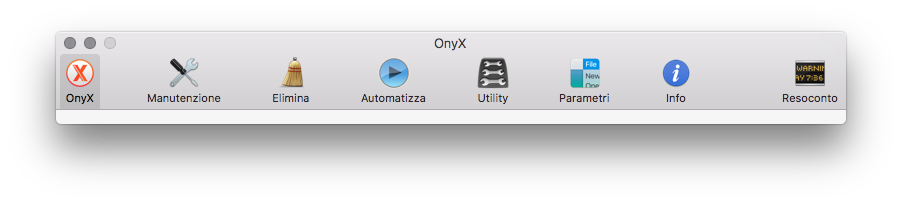
Cliccate su Manutenzione –>Permessi–>Esegui
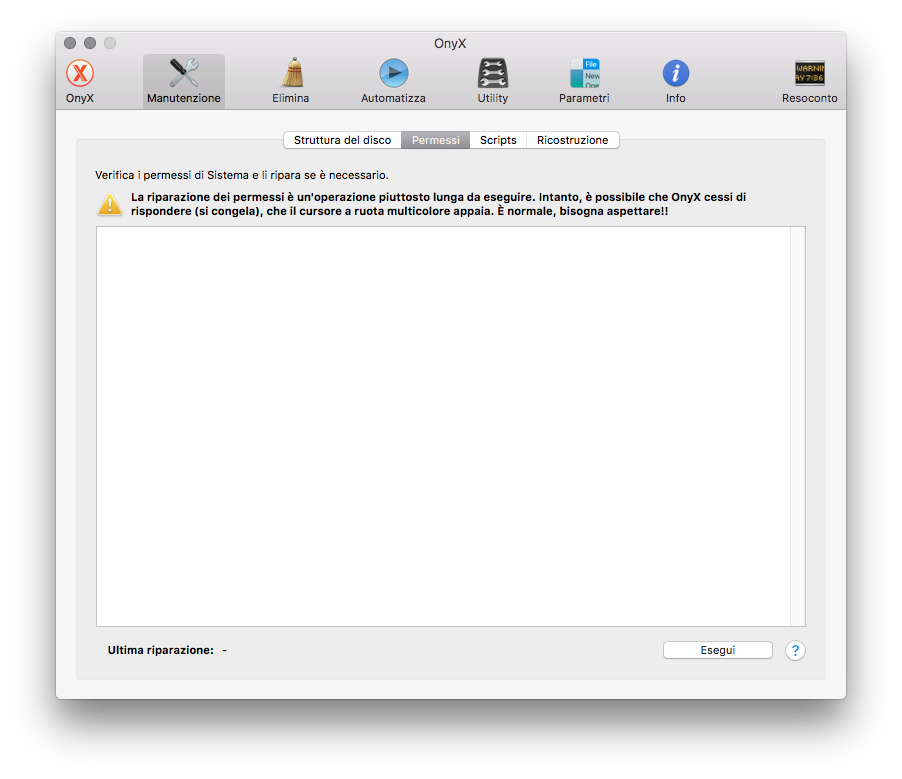
Una volta completata, il vostro MacOS avrà i permessi riparati! Mi raccomando, se non sapete usarlo, non avventuratevi in altre operazioni che potrebbero arrecare danni al vostro Mac!